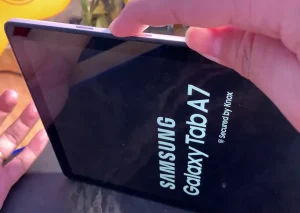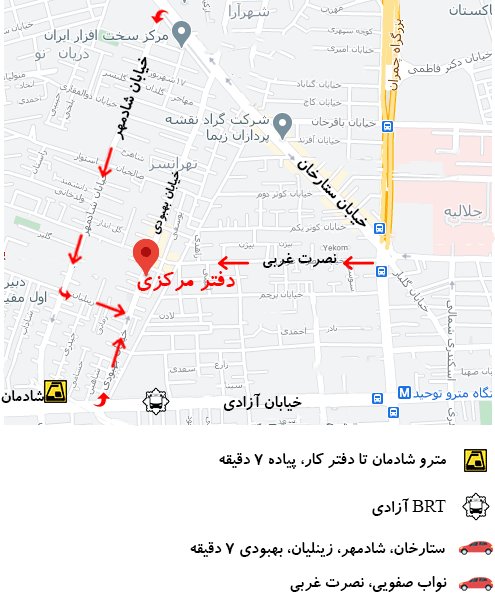تعمیر باتری iPad Pro 11
در صورت خرابی و باد کردگی بااتری شما در مکان مناسب برای دانستن هستید چگونه انجامش بدهیم. کارشناسان این راهنمای تعمیر را ایجاد کرده اند، که به طور مفصل نحوه تعویض باتری iPad Pro 11 خود را با دنبال کردن کلیه مراحل توضیح داده شده انجام دهید.
علائم:
- باتری HS
- خودمختاری کم
- مشکل شارژ
- باتری باد شده
- گرم شدن بیش از حد باتری
مرحله 1 خاموش کردن دستگاه
قبل از تعویض باتری iPad Pro 11 لازم است که به دلایل امنیتی روشن، آن را خاموش کنید.
برای این کار، دکمه روشن / خاموش را در سمت راست بالای iPad چند ثانیه فشار دهید و نگه دارید.
سپس (خاموش کردن) را تأیید کنید.
مرحله 2 خارج کردن سیم کارت
سپس ابزار استخراج کشوی سیم کارت را در سوراخی که برای این منظور در نظر گرفته شده قرار دهید.
کمی فشار دهید تا کشو به خودی خود خارج شود.
سپس آن را بردارید.
سینی سیم کارت در پایین لبه سمت راست iPad قرار دارد.
مرحله 3
سینی سیم کارت iPad Pro 11 شما اکنون برداشته شده است.
مرحله 4 باز کردن دستگاه
با استفاده از سشوار، چند ثانیه دور صفحه را گرم کنید.
مراقب باشید مرکز صفحه گرم نشود زیرا ممکن است به صفحه آسیب برساند.
مرحله 5
به آرامی اسپاتولا iSesamo را به گوشه بالا سمت راست، بین صفحه و قاب بکشید، تا یک بازشدگی جزئی ایجاد شود.
سپس یک باز کننده را برای شکاف و حذف iSesamo وارد کنید.
سپس انتخاب را به دور صفحه بکشید تا هموار شود.
در صورت احساس مقاومت، در معرض خطر ترک خوردن صفحه درنگ نکنید و آن گرم کنید.
مرحله 6
بالای صفحه را به آرامی بلند کنید.
و کمی آن را به کنار بچرخانید تا بتوانید به سفره های نگهدارنده آن دسترسی پیدا کنید.
مراقب باشید صفحه نمایش را در معرض خطر بریدن برد ها بردارید.
مرحله 7 خارج کردن سنسور مجاورت و روشنایی
دو پیچ فیلیپس را باز کنید تا درپوش آن برداشته شود و اتصال حسگر مجاورت با اسپاتولا نایلونی آزاد شود.
مرحله 8
اسپاتولا نایلونی را نگه دارید تا اتصال سنسور مجاورت و روشنایی را باز کند.
مرحله 9 خارج کردن صفحه نمایشگر
حالا صفحه را مانند یک کتاب باز کنید.
مراقب باشید که آن را کاملاً جدا نکنید زیرا همیشه در برد ها نگه داشته می شود.
مرحله 10
از پیچ گوشتی فیلیپس استفاده مجدد کنید تا 3 پیچ قرمز چرخ شده را باز کنید.
سپس صفحه محافظ را با استفاده از اسپاتولا نایلونی از روی برد ها بردارید.
مرحله 11
اسپاتولا نایلونی را در دست داشته باشید تا اولین برد را از صفحه جدا کنید.
همین کار را برای برد دوم نیز انجام دهید.
مرحله 12
اکنون دو سفره دیگر قابل مشاهده است.
به نوبه خود، آنها را با اسپاتولا نایلونی جدا کنید.
این برد ها صفحه نمایش و لمس را مدیریت می کنند.
مرحله 13
صفحه نمایشگر iPad Pro 11 شما اکنون جدا شده است.
مرحله 14 خارج کردن محافظ مادربرد
مجدداً از پیچ گوشتی فیلیپس استفاده کنید تا 8 پیچ قرمز چرخ شده را باز کنید.
مرحله 15
با اسپاتولا نایلونی سپر محافظ را با احتیاط از مادربرد بلند کنید.
سپس کاملاً بلند شوید.
مراقب باشید آن را خم نکنید تا بعداً بتوانید به درستی تعویض کنید.
مرحله 16
اکنون سپر مادربرد جدا شده است
مرحله 17 خارج کردن دوربین جلو
از پیچ گوشتی Torx T4 برای باز کردن 2 پیچ دایره ای که دوربین جلو آن را نگه داشته اند، استفاده کنید.
مرحله 18
دوباره با اسپاتولا نایلونی، اولین اتصال را در دوربین جلو باز کنید.
مرحله 19
سپس با قطع اتصال دوم و سوم با اسپاتولا نایلونی ادامه دهید.
مرحله 20
اسپاتولا نایلونی را به آرامی زیر دوربین ID جلویی بلغزانید تا از شاسی خارج شود.
سپس آن را کاملا بردارید.
مرحله 21
دوربین جلو iPad Pro 11 خارج شده است.
مرحله 22 قطع اتصالات مادربرد
اسپاتول نایلونی را نگه دارید تا کابل آنتن از مادربرد جدا شود.
مرحله 23
جدا کردن دو اتصال در مادربرد را ادامه دهید.
مرحله 24
با باز کردن قفل اتصال در بالای مادربرد، ادامه دهید.
سپس آخرین برد را جدا کنید.
مرحله 25
با کاردک نایلونی ادامه دهید تا بلندگو قطع شود.
از فرصت استفاده کنید و قفل رابط میکروفون را که توسط این برد مخفی شده است باز کنید.
مرحله 26
سپس دوباره با اسپاتولا نایلونی آنتن را قطع کنید.
مرحله 27
با جدا کردن بلندگوی دوم با استفاده از کاردک نایلونی مطمئن، ادامه دهید.
مرحله 28
سپس آنتن پایین را جدا کنید.
و برای جلوگیری از آسیب دیدن هنگام برداشتن مادربرد، آنرا مرتب کنید.
مرحله 29 قطع باتری
سپس، بسته باتری را از اتصال شارژ باز کنید.
کمی آن را بلند کنید تا بعداً در آن تداخل ایجاد نکند.
مراقب باشید کانکتور شارژ را به طور کامل جدا نکنید زیرا هنوز روی شاسی پیچ شده است.
مرحله 30
آنتن را از مادربرد جدا کنید.
و در آخر، وب سیم کارت را جدا کنید.
مرحله 31
سپس اتصال را در پایین مادربرد باز کنید.
مرحله 32
برد ها را از میکروفون جدا کنید.
برای قطع دقیق تر از نوک اسپاتولا نایلونی استفاده کنید.
مرحله 33
با پیچ گوشتی فیلیپس، پیچ قرمز حلقه شده را باز کنید.
مرحله 34
آیپد را ورق بزنید و مرکز پشت را برای چند ثانیه با سشوار گرم کنید. (منطقه قرمز رنگ روی عکس)
این کار به منظور نرم کردن چسب نگهدارنده مادربرد روی شاسی است.
مراقب باشید برای جلوگیری از آسیب دیدن مادربرد، بیش از حد گرم شوید.
مرحله 35
کارها را با اسپاتولا نایلونی تکرار کنید تا قفل سفره کارت بارگذاری Apple Pencil باز شود.
مرحله 36 خارج کردن مادر برد
حالا، کاردک را به آرامی زیر مادربرد بلغزانید تا شروع به درآوردن آن کرده و از روی شاسی بلند کنید.
مراقب باشید آن را به طور کامل از بین نبرید. همیشه توسط یک سفره نگهداری می شود.
مرحله 37
از پیچ گوشتی تخت برای محافظت از محافظی که دو میکرو اتصال دهنده را پنهان می کند استفاده کنید.
مرحله 38
دوباره با کاردک نایلونی، اولین اتصال را باز کنید.
و در آخر، اتصال دوم را از حالت قفل خارج کنید.
مرحله 39
مادربرد iPad Pro 11 شما اکنون خارج شده است.
مرحله 40 خارج کردن باتری
از نوک اسپاتولا نایلونی برای بیرون کشیدن اولین چسب از باتری استفاده کنید.
مرحله 41
این فرایند را روی 8 چسب موجود، با قاب قرمز روی عکس، تکرار کنید.
این برچسب ها باتری را به شاسی می چسبانند.
مرحله 42
سپس از کاردک تخت و پهن استفاده کنید تا قسمت اول باتری را از بین ببرید.
مرحله 43
این حرکت را تکرار کنید تا قسمت دوم باتری خارج شود.
سپس اسپاتولا گسترده را زیر هر دو قسمت بلغزانید تا باتری کاملاً بلند شود.
مرحله 44
باتری iPad Pro 11 شما اکنون خارج شده است.
در صورت بروز مشکل استقلال، آن را با یک باتری جدید جایگزین کنید.